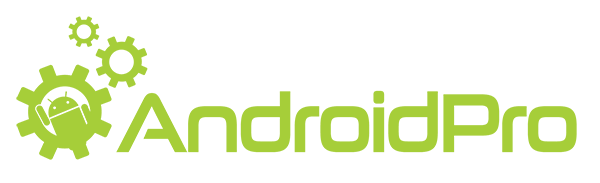Para baixar e instalar as últimas atualizações da plataforma Android e das ferramentas de desenvolvimento, o Android nos fornece o Android SDK Manager.
O Android SDK Manager separa as APIs, as ferramentas e as diferentes plataformas em diferentes pacotes para que você possa fazer o download.
Para ter acesso ao Android SDK Manager você precisa ter o ambiente de desenvolvimento Android configurado. Caso ainda não tenha, clique aqui!
O Android SDK Manager vem dentro do Android SDK. Você não pode fazer o download separadamente.
Então, continue lendo este artigo para saber como gerenciar seu ambiente de desenvolvimento Android com o Android SDK Manager:
O que é o Android SDK Manager?
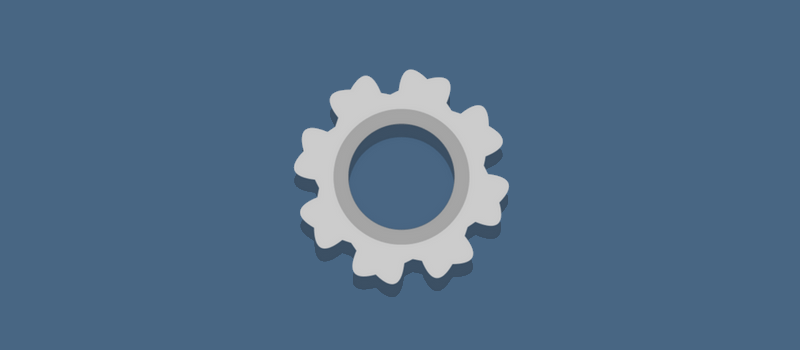
O Android SDK Manager é o gerenciador de atualizações da plataforma Android. Ele oferece ferramentas, plataformas e outros componentes do SDK necessários para desenvolver os aplicativos.
Existem dois tipos de visualização do Android SDK Manager, a maneira antiga que por padrão lista todos os pacotes em detalhe e a maneira resumida com opção de ver os detalhes.
Antes do Android SDK Manager ser incorporado no menu Tools > Android > SDK Manager do Android Studio, ele tinha uma visualização conforme a imagem abaixo.
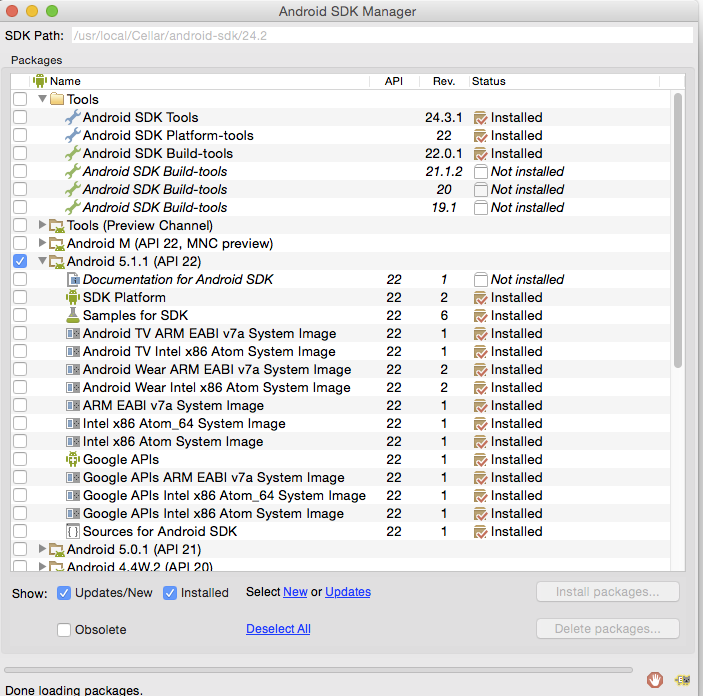
Podemos dizer que essa é a versão antiga e Standalone com uma interface própria.
A partir das novas versões do Android Studio, Android SDK Manager foi incorporado no menu de configurações e teve sua interface melhorada e simplificada.
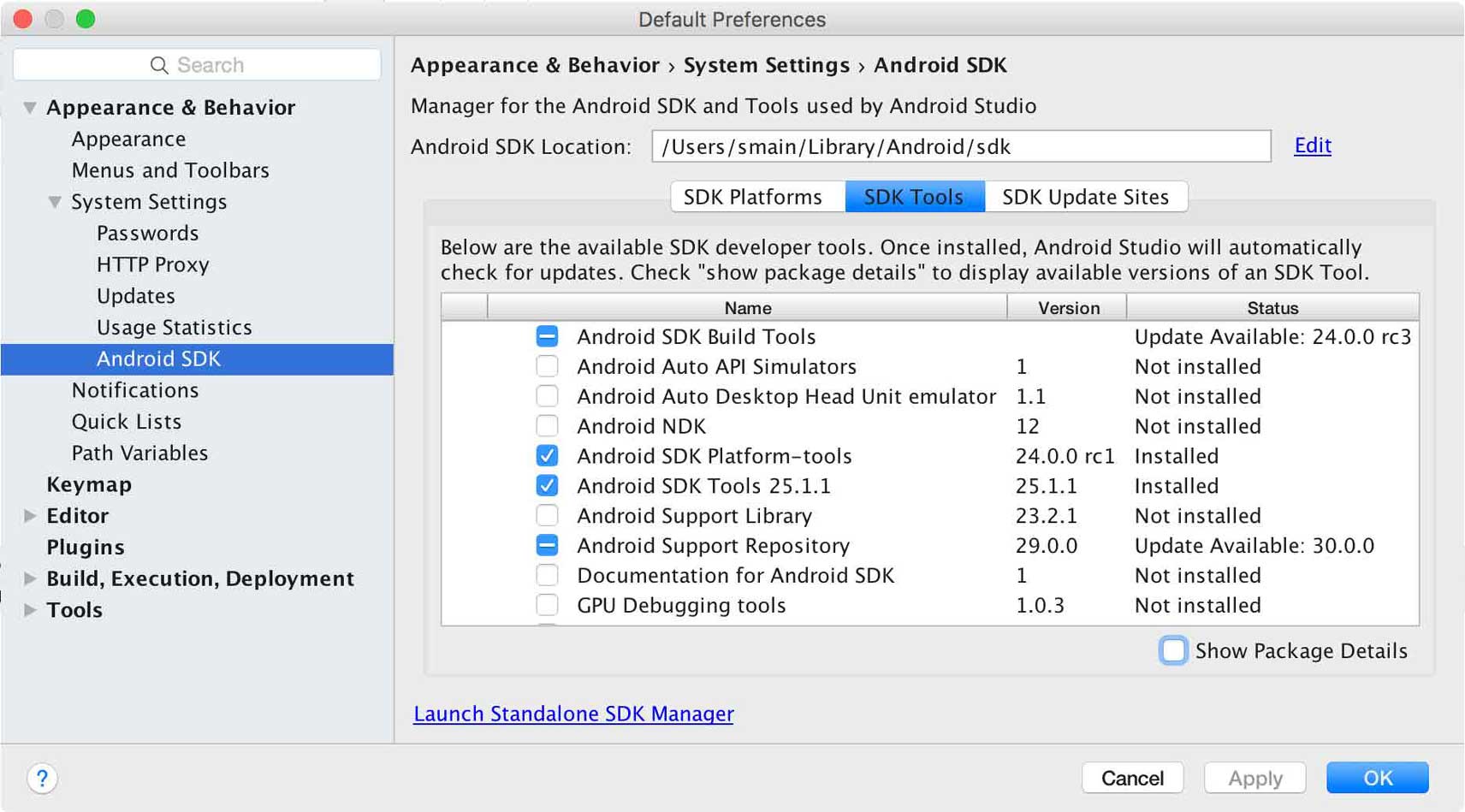
Ainda é possível acessar a versão antiga clicando no link Launch Standalone SDK Manager conforme a imagem acima.
Quais pacotes Instalar/Atualizar
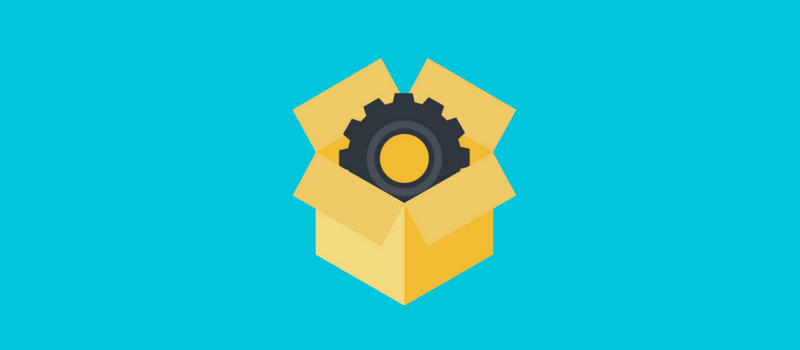
Como você pode ver, existem vários pacotes de ferramentas e APIs disponiveis para fazer a instalação e atualizações, porém, não é necessário instalar todos eles.
Veja abaixo quais pacotes são obrigatórios e quais são recomedados fazer a instalação e sempre manter atualizados.
SDK Platform
Pelo menos uma plataforma ou API é necessária no seu ambiente de desenvolvimento Android para que você possa compilar o aplicativo.
O Google recomenda sempre utilizar a versão mais recente das APIs para uma melhor experiência do usuário.
Use a última versão da plataforma para a compilação dos seus projetos e ainda será possível executar o aplicativo em versões anteriores.
Eu recomendo fazer a instalação de todas as versões a partir da API 14 (4.0 – IceCreamSandwich) até a mais recente.
Intel ou ARM System Images (Recomendado)
Os System Images são necessários para criar e executar os emuladores Android. Cada versão de plataforma contém o seu System Image compatíveis.
SDK Tools
Nesta aba existem ferramentas obrigatórias para o funcionamento do ambiente de desenvolvimento Android e algumas que são recomendadas.
Android SDK Build Tools (Obrigatório)
Inclui ferramentas para compilar os aplicativos Android.
Android SDK Platform-tools (Obrigatório)
Inclui diversas ferramentas necessárias para a plataforma Android, incluindo a ferramenta adb.
Android SDK Tools (Obrigatório)
Inclui ferramentas essenciais como Android Emulator e ProGuard.Android Support Repository
Android Support Repository (Recomendado)
Inclui o repositório Maven local para as bibliotecas de suporte, que oferecem um conjunto extra de APIs compatível com a maioria das versões do Android. O repositório é necessário para aplicativos como Android Wear, Android TV e Google Cast.
Google Repository (Recomendado)
Inclui o repositório Maven local para as bibliotecas do Google que oferecem diversos recursos e serviços para aplicativos, incluindo Firebase, Google Maps, Google Play Games Services e entre muitos outros.
Gerenciando as Atualizações
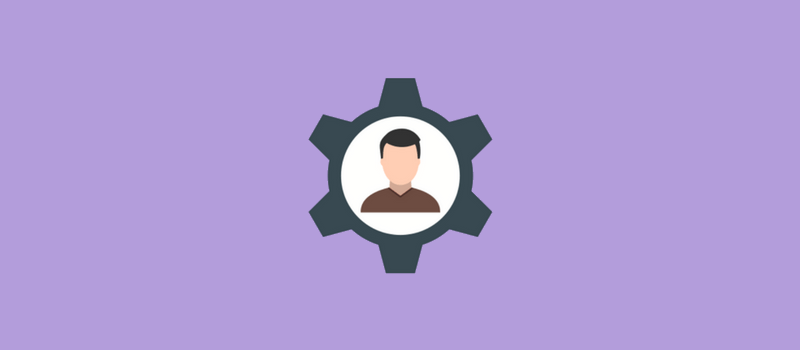
Para fazer o gerenciamento dos pacotes e atualizações você pode utilizar tanto a interface gráfica quanto por linha de comando.
Para abrir o Android SDK Manager, clique em Tools > Android > SDK Manager ou clique em SDK Manager  na barra de ferramentas.
na barra de ferramentas.
Quando uma atualização estiver disponível para um dos seus pacotes, será exibido um traço ![]() na caixa de seleção ao lado do pacote.
na caixa de seleção ao lado do pacote.
- Para atualizar um item ou instalar um item novo, clique na caixa de seleção para que ela exiba uma marca de verificação.
- Para desinstalar um pacote, clique na caixa de seleção para desmarcá-la.
As atualizações pendentes são indicadas na coluna esquerda com um ícone de download ![]() . As remoções pendentes são indicadas com uma cruz vermelha
. As remoções pendentes são indicadas com uma cruz vermelha ![]() .
.
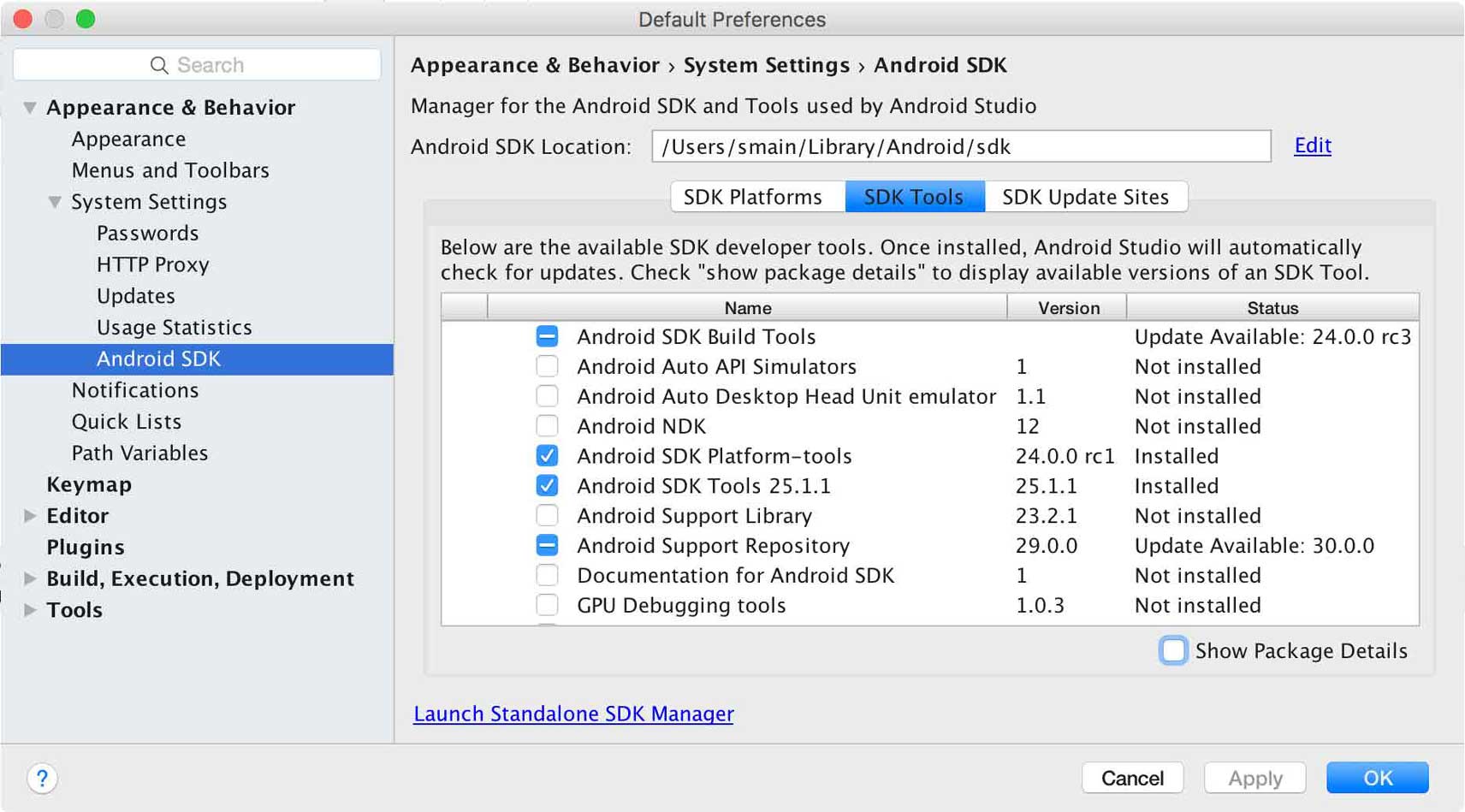
Para atualizar os pacotes selecionados, clique em Apply ou OK e concorde com os contratos de licença.
Via linha de comando
Você também pode fazer a instalação e atualização dos pacotes usando a linha de comando com o parâmetro –no-ui.
android update sdk --no-ui --all
Se você quiser selecionar o que instalar, você pode usar a o comando android list para ver todos os pacotes e aplicar a opção –filter para seleciona-los.
sudo android update sdk --no-ui --filter platform-tools,tools
Adicionar SDKs extras
É possível adicionar ao Android SDK Manager outras SDKs para ele fazer o gerenciamento das atualizações. Você pode adicionar outros sites que hospedam ferramentas próprias e baixar pacotes desses sites.
Por exemplo, uma operadora de celular ou fabricante de dispositivos pode oferecer bibliotecas adicionais que são compatíveis com dispositivos próprios que executam Android.
Para desenvolver usando essas bibliotecas, você pode instalar o pacote do Android SDK desses terceiros adicionando o URL de suas ferramentas ao Android SDK Manager na guia SDK Update Sites.
Siga estas etapas para adicionar as SDKs extras Android SDK Manager:
- Clique na guia SDK Update Sites.
- Clique em Add
 na parte inferior da janela.
na parte inferior da janela. - Insira o nome e a URL do site e clique em OK.
- Verifique se a caixa de seleção está marcada na coluna Enabled.
- Clique em Apply ou OK.
Os pacotes da SDK disponíveis no site aparecerão na guia SDK Platforms ou SDK Tools, conforme o caso.
Enfim, tem muitas outras coisas que eu gostaria de te mostrar sobre o mundo do Desenvolvimento Android nessa AULA ONLINE GRATUITA. Dentre elas, alguns passos simples que vão te ajudar a desenvolver aplicativos Android de maneira profissional, independente e sem frustrações.
As aulas tem limites de inscritos, então garanta já a sua vaga!
Gostou do conteúdo sobre o Android SDK Manager?
Então compartilhe esse artigo com seus amigos e qualquer dúvida deixe nos comentários aqui em baixo.